¶ Мониторинг
Мониторинг — это ключевой функционал системы. Он позволяет вести наблюдение за местонахождением объектов, следить за их передвижением, отслеживать изменения параметров. В мониторинге также доступна информация о последней поездке, остановке, заправке , сливе и пользовательских полях выбранных для отображения в настройке объекта, а также последних значениях датчиков. Задержка данных составляет от 1 до 7 секунд.
Для перехода в режим мониторинга в панели управления слева нажмите на кнопку «Мониторинг».
Отобразится список с объектами, доступными для мониторинга. Напротив каждого объекта находятся функциональные кнопки. Пояснения к ним смотрите ниже. Если список большой, то вы можете быстро найти нужный объект через строку поиска над списком. Для этого начните вводить в поисковой строке наименование.
¶ Настройки
В верхней части окна находится пиктограмма шестеренки по нажатию на которую открывается панель настроек.
Группировать, если расстояние менее (точек экрана) - определяет на каком приближении объекты будут объединяться в кластеры
Опция показывать аннотацию при клике на объект в списке мониторинга позволяет не отображать аннотацию, а только фокусироваться на объекте.
Показывать адрес объекта - изменяет вид меню мониторинга, отображая адреса объектов.
¶ Условные обозначения
|
Условные обозначения |
|
|
Функциональные кнопки |
|
 |
Отобразить объект на карте. Нажмите на значок, чтобы показать объект. |
 |
Скрыть отображение объекта на карте. Нажмите на значок, чтобы скрыть объект. |
|
 |
Быстрый переход к объекту на карте. Слежение за движением объекта на максимальном масштабе. Можно отобразить сразу несколько объектов. |
 |
Выполняется слежение за движением объекта. Нажмите, чтобы отменить слежение. |
 |
Фильтрация объектов. Нажмите на значок чтобы настроить список объектов в мониторинге |
| Информационные значки | |

|
Объект находится в движении, ключ зажигания включен. Данные были переданы более 60 минут назад. |
 |
Объект находится в движении, ключ зажигания включен. Данные были переданы 15-60 минут назад. |
 |
Объект находится в движении, ключ зажигания включен. Данные были переданы менее 15 минут назад. |
 |
Объект стоит. Данные были переданы более 60 минут назад. |
 |
Объект стоит. Данные были переданы 15-60 минут назад. |
 |
Объект стоит. Данные были переданы менее 15 минут назад. |
 |
Данные об объекте отсутствуют.
|
¶ Цветные иконки для состояний датчиков
Позволяют наглядно отображать состояние нужных датчиков в мониторинге для удобного отслеживания текущих значений.
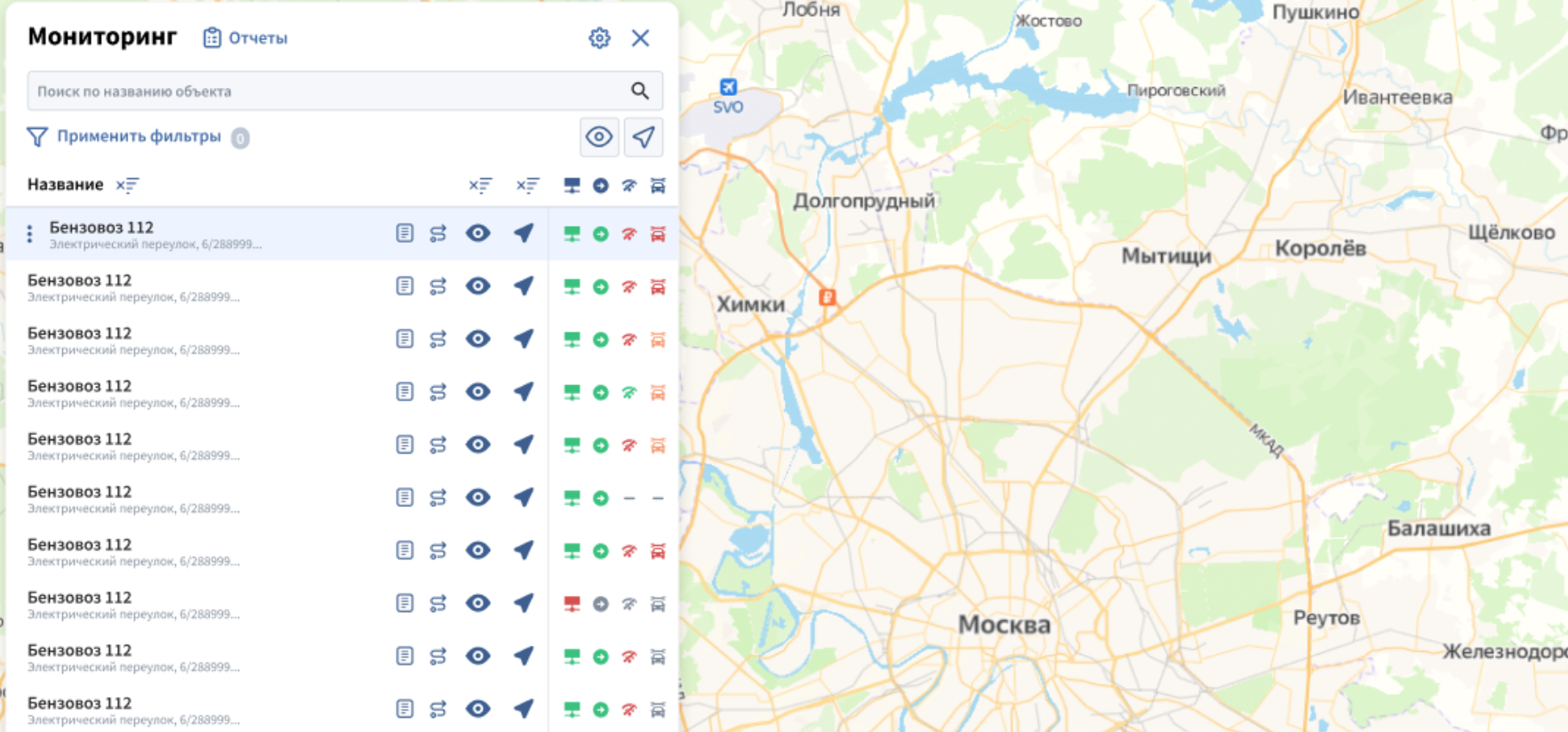
Пользователь может выбирать, какие датчики он хочет видеть в мониторинге, для этого нужно нажать на настройки отображения и переключить ползунок.
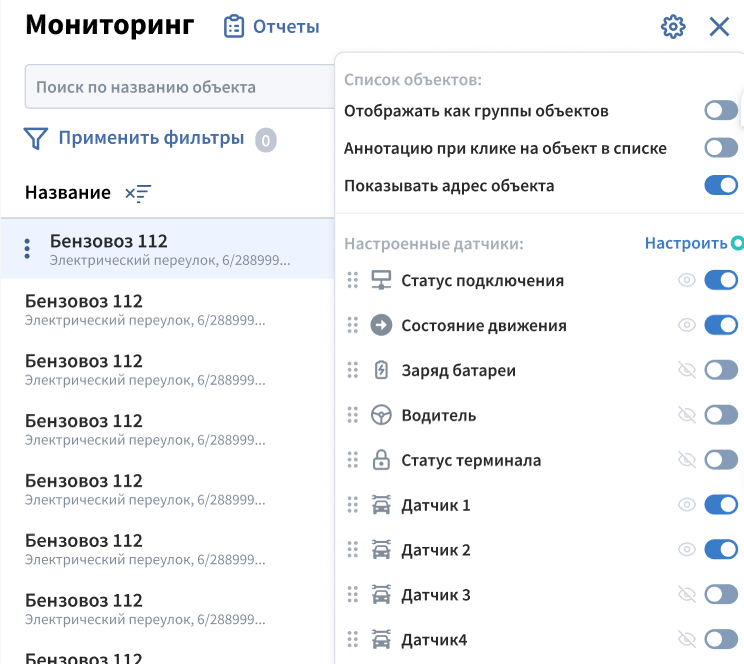
Для того, что бы датчик появился в доступных, пользователь с правами не ниже администратора должен настроить отображение конкретного датчика.
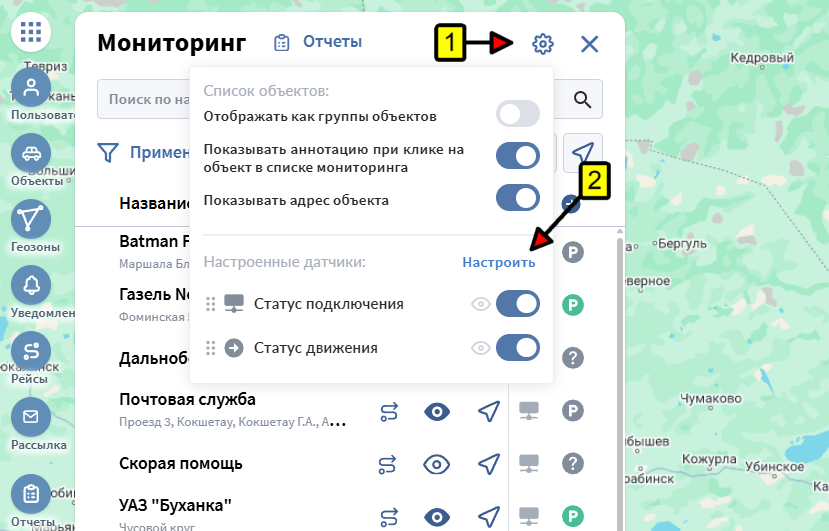

После добавления можно задать подходящие значения для диапазонов значений
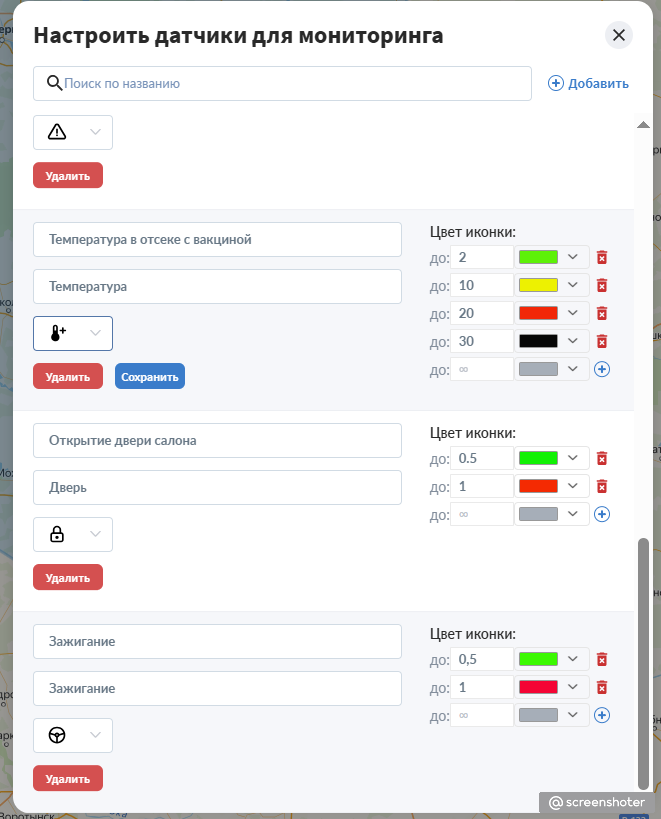
Интервалы для цифровых датчиков ( со значениями 1 и 0) задаются с использованием дробей
¶ Аннотация
Окно аннотации позволяет вывести необходимую информацию об объекте мониторинга. Его можно настраивать, исходя из потребностей.
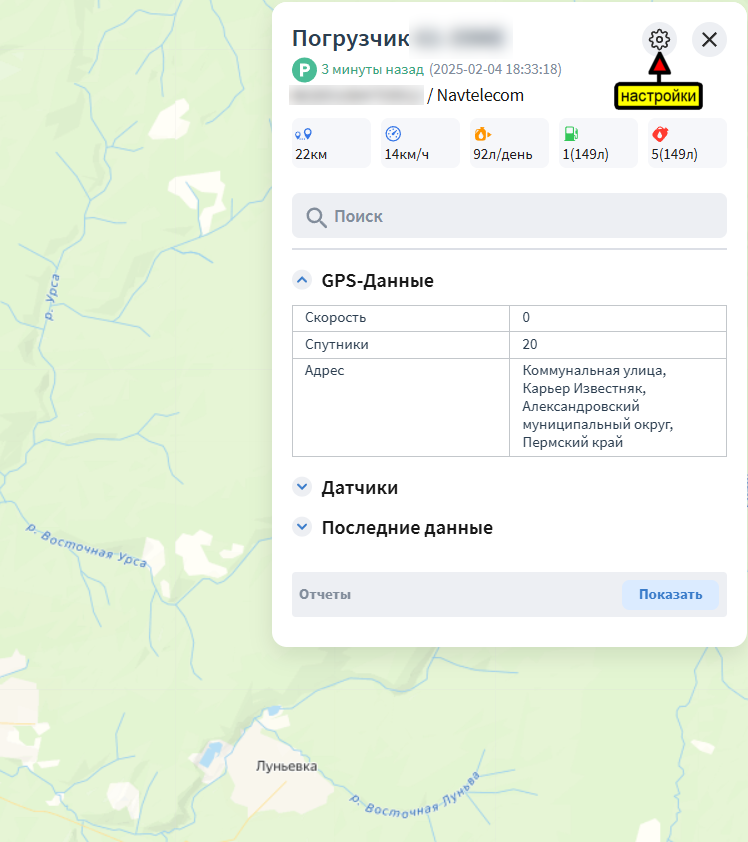
Доступ к настройкам аннотации открывается по нажатию шестерёнки сверху.
Окно разделено на несколько секций.
Верхняя секция, объект
Часть отображает базовую информацию о выбранном объекте мониторинга, в зависимости от настройки, может отображаться:
Название объекта - отображается всегда
Статус, время последней точки - отображается всегда.
Протокол, IMEI, номера Sim - отображаются в зависимости от настроек.
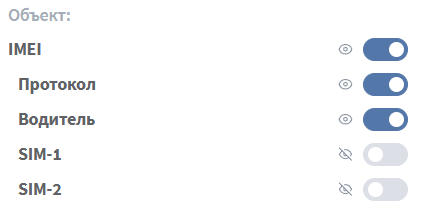
Секция информационных значков

Отображает статистику за день, их можно скрывать в настройках аннотации. Соответственно, указано, что означает каждый из них.
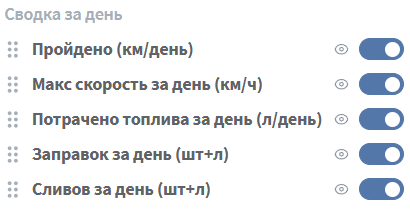
Секция с данными
Разделена на 3 части:
GPS - данные - скорость, спутники и адрес последней точки.
Датчики - название и значения всех датчиков, которые выбраны в объекте для отображения
Последние данные - последнее полученное сообщение из отчёта “Сообщения”.
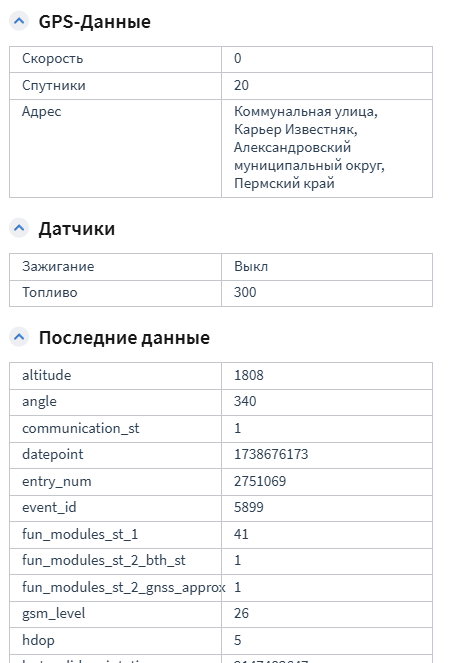
Настраиваются для отображения в настройках аннотации

Нижняя секция, отчёты
Выводит краткие отчёты о последних событиях объектах:
Последняя поездка
Последняя остановка
Последняя заправка
Последний слив
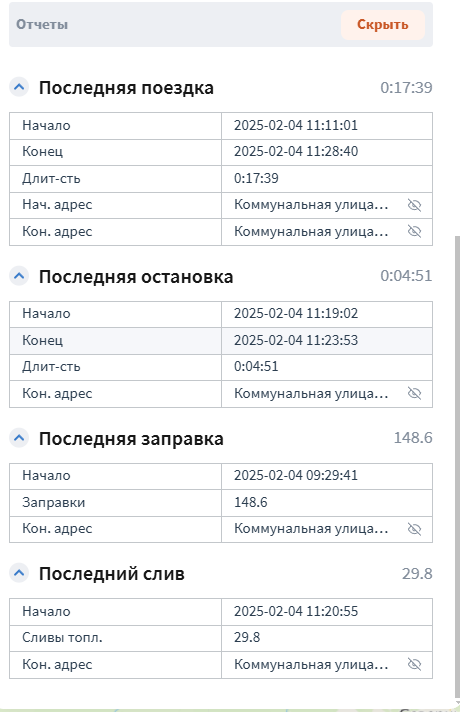
¶ Быстрые функции
Слева от каждого объекта есть кнопка в виде вертикального многоточия. С помощью нее можно вызвать меню с функциональными кнопками: «Изменить объект», «Регистрация события», «Быстрый трек» и «Быстрый отчёт».
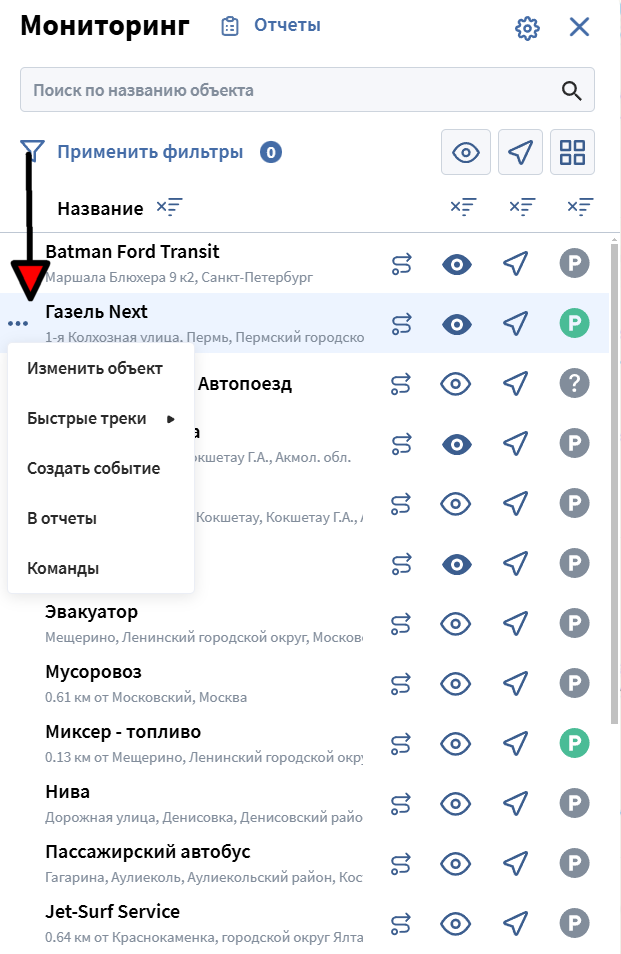
Быстрый трек так же доступен по нажатию специальной иконки.
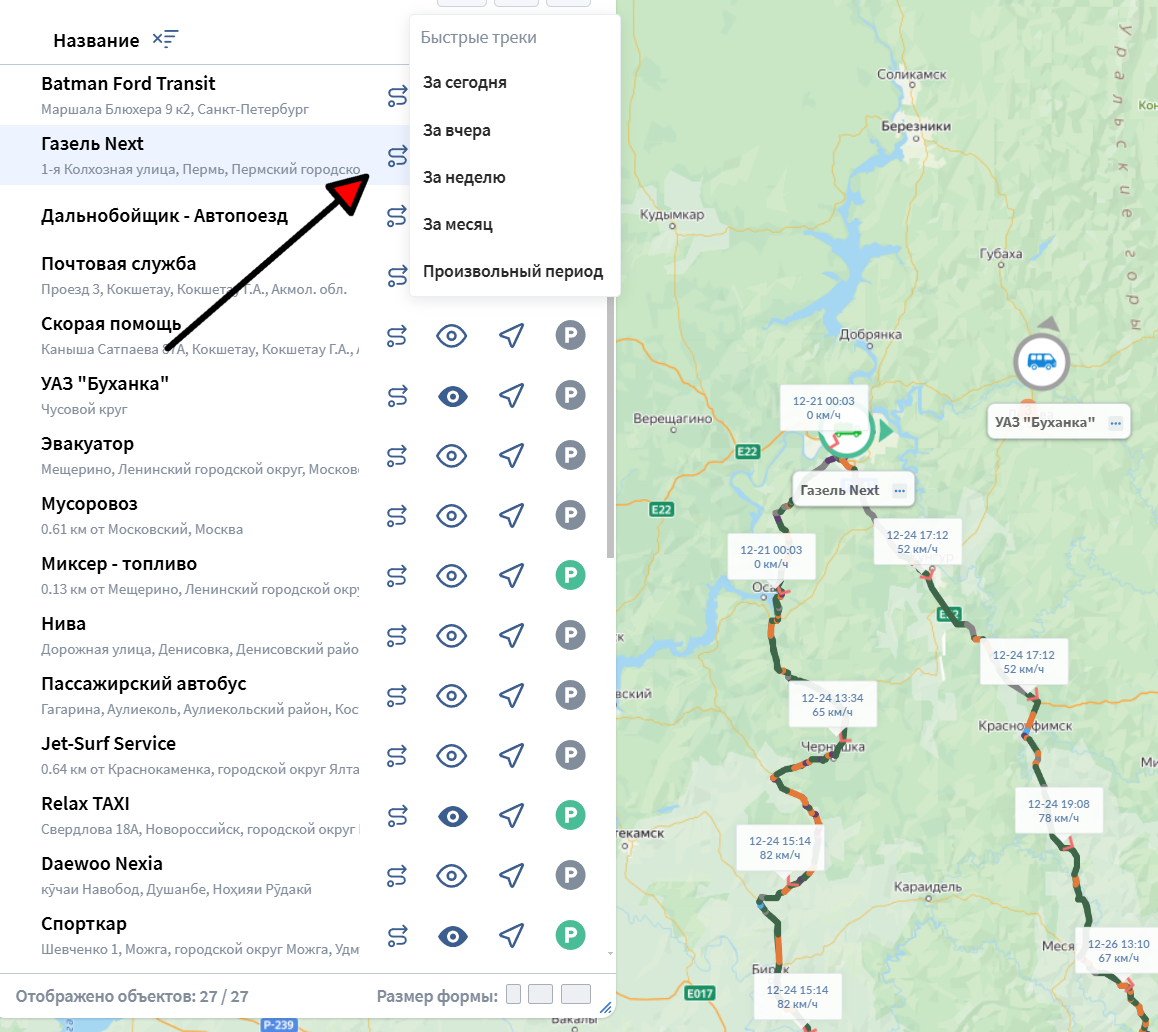
¶ Изменить объект
В панели мониторинга можно изменить любой объект. Для этого не потребуется заходить в раздел «Объекты».
Для изменения объекта наведите курсор на вертикальное многоточие

и выберите пункт «Изменить объект». Как редактируются объекты, см. тут.
¶ Регистрация события
Регистрация события позволяет заносить в историю объекта разного рода события. В дальнейшем их можно будет выводить в отчеты. Для регистрации события наведите курсор на вертикальное многоточие и выберите пункт «Создать событие»
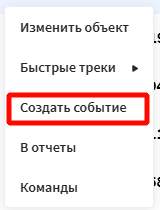
¶ Быстрый трек
В режиме мониторинга можно построить быстрый трек движения объекта на карте. Для получения быстрого трека наведите курсор на вертикальное многоточие и выберите пункт «Быстрый трек», далее выберите необходимый период по умочанию или задайте свой.
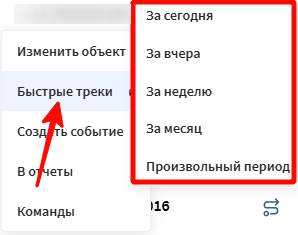
В панели мониторинга можно настроить отображение объектов по выбранному признаку: имени, imei, телефону, доп.полям,датчикам (имена,типы,параметры),событиям водителям.
Для выбора необходимого фильтра нажмите на значок

в верхней панели мониторинга, далее выберите признак, которому хотите отфильтровать объекты и нажмите применить (по вашему желанию можно добавить несколько фильтров, для этого необходимо нажать “Добавить фильтр”
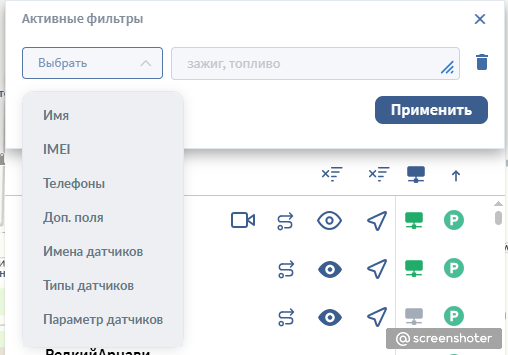

¶ Группы объектов
Мониторинг позволяет отображать объекты по группам, для этого необходимо создать группы (см. группы объектов)
Для перехода к отображению объектов по группам пользователю необходимо нажать на кнопку с квадратиками.
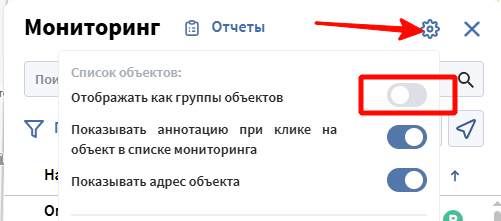
После чего список перестроится
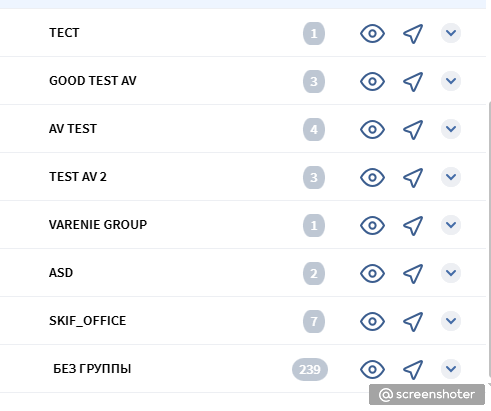
¶ Формат окна
В нижней части окна пользователь может изменить его размер с помошью растягивания в нижнем правом углу или с помощью выбора размера

¶ Контекстное меню
В мониторинге реализован функционал контекстного меню, для этого пользователю необходимо навести курсор в самую левую часть строки
В контекстном меню пользователю предлагается осуществить следующие действия:
Изменить объект - переход в редактирование объекта
Быстрые треки - строит трек за выбранный отрезок времени
Создать событие - позволяет в ручную добавить событие, по нажатию открывается форма с событием
В случае, если необходимо создать произвольное событие, система запросит тип события. Что бы создать новый тип, необходимо ввести в это поле текст, а потом выбрать его.
В отчеты- позволяет быстро перейти к формированию отчетов по конкретному объекту
Команды - вызывает окно команд в котором можно просмотреть статус отправленных команд и отправить новые
Команду можно выбрать из списка доступных команд (см создание команд)